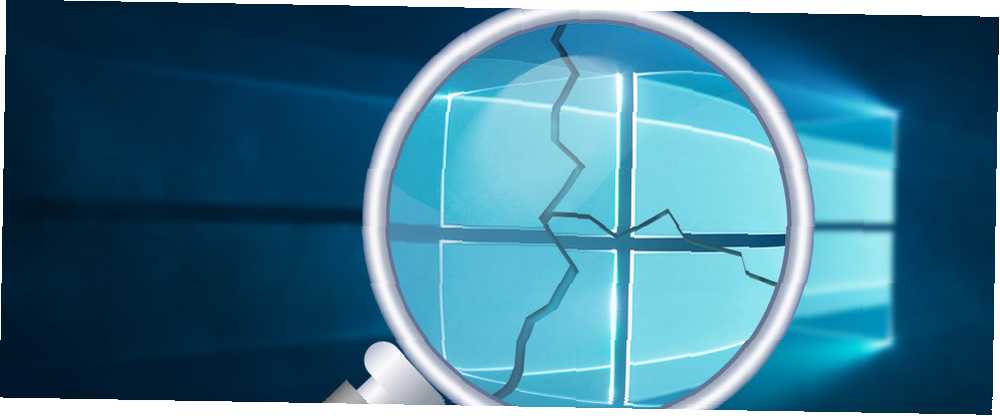
Gabriel Brooks
0
1539
59
Pokud jste byli ovlivněni nejnovějšími funkcemi Windows 10 9 Windows 10 Anniversary Update Features, budete milovat 9 Windows 10 Anniversary Update Funkce, které budete milovat Jste stále na plotě o Windows 10 Anniversary Update? Shrnuli jsme nejdůležitější nové funkce. Pokud jste již upgradovali, nezapomeňte vyzkoušet všechny. a použili mezeru pro bezplatnou aktualizaci systému Windows 10, kterou můžete stále upgradovat na Windows 10 zdarma (s mezerou), můžete stále upgradovat na systém Windows 10 zdarma (s mezerou) Pokud jste vynechali termín pro bezplatnou aktualizaci systému Windows 10, máte štěstí, protože existuje ještě další metoda, kterou můžete použít - pokud to vaše svědomí umožňuje. , jedním z prvních problémů, se kterým se můžete setkat, je chybná nebo jinak problematická obrazovka.
Například někteří uživatelé jsou zmateni, když systém Windows 10 používá pouze asi dvě třetiny své obrazovky, přičemž kolem okrajů zůstávají silné černé okraje. Jiní zažívají zkreslenou nebo pixelovanou grafiku, kterou je těžké rozeznat. Nebo by problém mohl být tak obyčejný, jako kdyby nebyl schopen vybrat určité řešení.
Řešení se může u každého problému lišit, ale první krok, který byste měli učinit, je vždy stejný: zkontrolujte a zkontrolujte, zda jsou grafické ovladače aktuální..
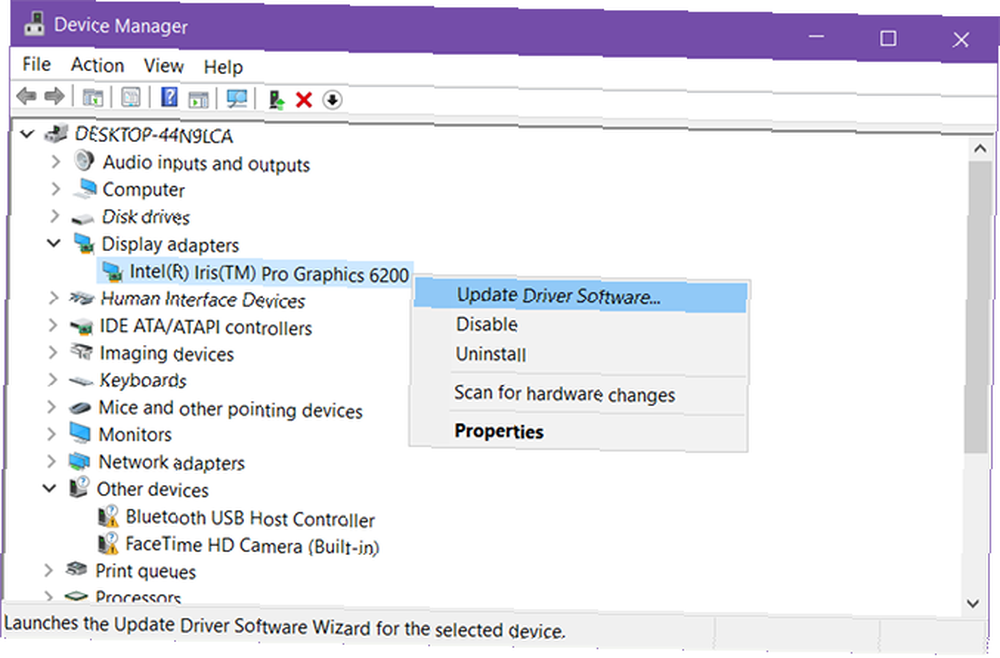
Naštěstí je to ve Windows 10 překvapivě snadné. Stačí postupovat podle těchto kroků a pravděpodobně bude dobré jít:
- V nabídce Start vyhledejte Správce zařízení.
- Otevřete podnabídku Display Adapters.
- Najděte svůj grafický adaptér, který obvykle odpovídá vaší grafické kartě. Pro mě to byl Intel Iris Pro Graphics 6200. Váš by mohl říkat například něco související s Radeon nebo NVIDIA, například.
- Klikněte na něj pravým tlačítkem a vyberte Aktualizujte software ovladače.
- Po zobrazení výzvy vyberte Vyhledávejte automaticky aktualizovaný software ovladače. Prohlédněte si databázi aktualizací ovladačů společnosti Microsoft a pokud zjistí, že váš ovladač je zastaralý, aktualizuje váš na nejnovější verzi..
V tuto chvíli možná budete muset restartovat počítač.
Většinu problémů s obrazovkou lze vyřešit aktualizací ovladače, ale mějte na paměti, že výrobcům takové aktualizace trvá dlouho. Pokud systém Windows 10 právě vydal novou verzi a to je, když se váš problém začal, možná budete muset počkat několik dní nebo týdnů, než bude ovladač aktualizován..
Pokud aktualizace na nejnovější ovladač způsobí jiný problém, můžete se vždy vrátit zpět a vrátit se k předchozí verzi Převzít kontrolu nad aktualizacemi ovladačů v systému Windows 10 Převzít kontrolu nad aktualizacemi ovladačů v systému Windows 10 Špatný ovladač systému Windows může zničit váš den. V systému Windows 10 aktualizace Windows Update automaticky aktualizuje hardwarové ovladače. Pokud budete trpět následky, ukážeme vám, jak vrátit řidiče zpět a blokovat budoucnost…. Vyhněte se použití správců ovladačů třetích stran, protože bývají v nejlepším případě nepřesní nebo v nejhorším případě zneužití malwaru.
Vyřešilo to vaše problémy s obrazovkou? Dejte nám vědět níže! Pokud ne, ale našli jste jiné řešení, dejte nám vědět, co fungovalo.











